Mesajele dvs. text afișează numere de telefon în loc de nume, chiar și pentru persoanele de contact salvate pe iPhone? Din păcate, mai mulți utilizatori primesc această problemă atunci când își actualizează iPhone-urile sau alte dispozitive iDevices la cea mai recentă versiune Apple iOS sau iPadOS.
POSTĂRI ASEMĂNATOARE
Această problemă fără nume este destul de al naibii de enervantă și s-ar putea chiar să descoperi că nu poți folosi aplicația Messages atunci când numele nu apar. Gandeste-te la asta. Câți dintre noi pot recita numărul de telefon al cuiva în aceste zile fără să fie nevoiți să ne verificăm mai întâi telefoanele?
Deci, dacă sunteți blocat cu această aplicație de mesaje și problema lipsește numele de contact iMessage, această postare este pentru dvs.!
Iată câteva sfaturi care vă pot ajuta să remediați toate acele nume de contacte care lipsesc.
Să începem cu începutul….
Uită-te la aplicația ta de contacte iCloud
iCloud vă ajută să organizați și să sincronizați contactele între toate tipurile de dispozitive, atâta timp cât acestea utilizează același ID Apple. Deci, atunci când adăugați sau actualizați un contact, iCloud face aceeași modificare pe toate dispozitivele dvs. - nu este nevoie să actualizați manual.
Când activați Contacte iCloud, toate informațiile de contact stocate pe fiecare dispozitiv se încarcă pe iCloud și se sincronizează. Este posibil ca contactele dvs. să nu se sincronizeze între dispozitivele dvs. și, prin urmare, să nu actualizeze cardul de contact cu numele și alte informații relevante.
Cum să sincronizați contactele iCloud pe iDevices și Mac
Pentru iPhone, iPad și iPod, accesați Setări> ID Apple> iCloud > și comutați în aplicația Contacte. Când vi se solicită Fuzionarea sau Anularea, atingeți Fuzionare.
Dacă este deja activat, încercați să îl dezactivați și alegeți anulare pentru a forța o sincronizare.
 Încercați să dezactivați sincronizarea iCloud dacă contactele șterse revin în continuare.
Încercați să dezactivați sincronizarea iCloud dacă contactele șterse revin în continuare.
Pentru Mac, accesați Preferințe sistem> ID Apple (sau iCloud) > și bifați caseta pentru Contacte. Toate informațiile stocate în aplicația Contacte Mac ale dvs. se încarcă pe iCloud și se sincronizează între toate dispozitivele.
Dacă este deja bifat, bifați-l, așteptați câteva minute și bifați-l din nou pentru a forța o sincronizare.
 Asigurați-vă că toate serviciile pe care doriți să le utilizați sunt activate pentru fiecare dispozitiv iCloud.
Asigurați-vă că toate serviciile pe care doriți să le utilizați sunt activate pentru fiecare dispozitiv iCloud.
Verificați setările aplicației dvs. de contact!
Reader Corbett a împărtășit un sfat excelent pentru a privi mai întâi setările aplicației dvs. de contact. Deschideți Setări> Contacte și comutați PORNIT / OPRIT caracteristicile Nume scurte și Preferate porecle în contacte. Apoi reveniți la aplicația dvs. pentru mesaje și vedeți dacă acum funcționează normal. 
Dacă acest lucru nu ajută, continuați cu acești pași următori
Pasul 1: Reporniți!
Așa cum recomandă Apple, atunci când iPhone-ul sau iPad-ul dvs. nu funcționează conform așteptărilor, începeți depanarea cu o repornire ținând apăsată alimentarea până când dispozitivul se oprește. Apoi porniți normal. Verificați dacă problema a dispărut.
Dacă acest lucru nu face truc, încercați o repornire forțată înainte de a vă îndrepta către alte remedieri.
How-To Force Restart pe diferite modele
- Pe un iPhone 6S sau mai jos plus toate iPad-urile cu butoane de acasă și iPod Touch, apăsați Acasă și Pornire în același timp până când vedeți sigla Apple
- Pentru iPhone 7 sau iPhone 7 Plus: țineți apăsate atât butoanele laterale, cât și butoanele de reducere a volumului timp de cel puțin 10 secunde, până când vedeți sigla Apple
- Pe un iPhone 8 sau mai sus și iPad-uri fără butoane de acasă: apăsați și eliberați rapid butonul de creștere a volumului. Apoi apăsați și eliberați rapid butonul de reducere a volumului. În cele din urmă, țineți apăsat butonul lateral / sus până când vedeți sigla Apple
Este o practică bună să reporniți pe iDevice după orice actualizare iOS. Și de multe ori se ocupă de o mulțime de probleme enervante.
Dar dacă repornirea nu a ajutat, citiți mai departe!
Pasul 2: verificați dacă contactele se sincronizează
Apoi, asigurați-vă că contactele dvs. se sincronizează cu conturile dvs. terțe dorite (cum ar fi Outlook, Google, Yahoo și așa mai departe.) Pentru a verifica, accesați Setări> Parole și conturi> și atingeți fiecare cont listat.
Verificați dacă contactele sunt activate dacă doriți ca aceste contacte să se sincronizeze cu iDevice. Pentru persoanele care utilizează iOS 10 și versiuni anterioare, verificați Setări> E-mail> Conturi și efectuați același pas de a comuta la sincronizarea contactelor cu fiecare cont de e-mail.
Dacă acest lucru nu a ajutat, căutați mai jos sfaturi suplimentare. 
Încercați fiecare dintre aceste sfaturi pe rând. Apoi testați înainte de a încerca următoarea
- Atingeți Setări> Mesaje> Mesaje MMS . Opriți-l, așteptați 10-20 de secunde și reporniți-l
- Activați și dezactivați iMessage. Accesați Setări> Mesaje> iMessage
- Resetați setările de rețea. Această acțiune elimină parolele WiFi stocate, deci asigurați-vă că le cunoașteți înainte de a continua. Accesați Setări> General> Resetare> Resetare setări rețea

- Încercați să forțați persoanele de contact să se reconstruiască. Deschideți orice contact aleatoriu de pe iDevice. Efectuați unele modificări ale informațiilor (cum ar fi adăugarea unui număr de fax sau a unui număr de telefon de acasă - chiar dacă este un număr fals) și salvați. Reporniți dispozitivul utilizând glisorul pentru a opri dispozitivul sau Setări> General> Resetare> Închidere . Apoi porniți iPhone-ul
Verificați dacă setările regionale ale iPhone-ului dvs. sunt corecte
- Accesați Setări> Profil ID Apple> iTunes și App Store> ID Apple> Vizualizare ID Apple. Actualizați regiunea, dacă este necesar
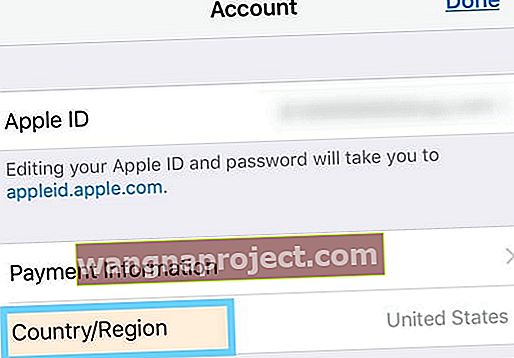
- Unii utilizatori raportează succesul schimbând regiunea în ceva diferit, repornind și apoi schimbând-o înapoi în țara / regiunea de origine
Închideți aplicația Messages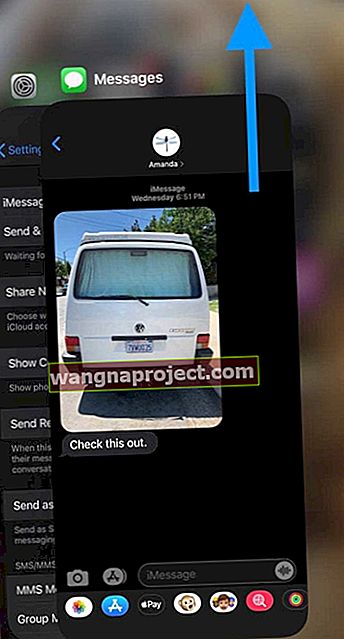
- Pe un iPhone sau iPad fără buton de pornire de pe ecranul de pornire, glisați în sus din partea de jos a ecranului și întrerupeți ușor în mijlocul ecranului pentru a deschide App Switcher
- Pe un iDevice cu buton Acasă, faceți dublu clic pe butonul Acasă pentru a deschide App Switcher
- Glisați spre dreapta sau spre stânga pentru a localiza aplicația Mesaje
- Glisați în sus pe previzualizarea aplicației pentru a o închide
Comutați contactele de cont individuale dezactivate și activate
- Accesați Setări> Conturi și parole .
- Selectați fiecare cont care vă sincronizează contactele cu dispozitivul dvs. (cum ar fi Gmail, Outlook, iCloud și așa mai departe).
- Deschideți fiecare cont și comutați butonul Contacte
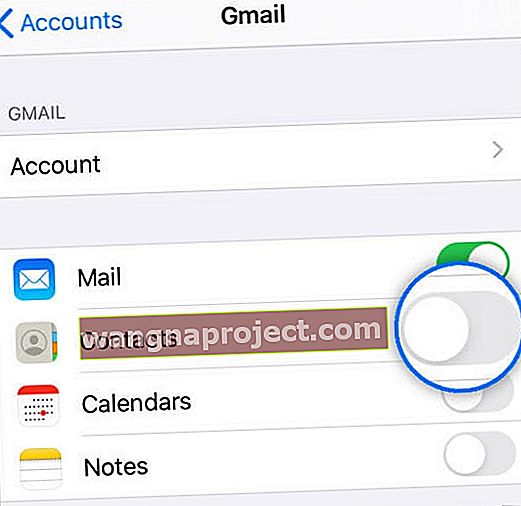 Activați și activați contactele pentru fiecare cont.
Activați și activați contactele pentru fiecare cont. - Așteptați 10-20 de secunde, apoi activați din nou contactele
- După ce ați efectuat acest lucru pe toate conturile conectate, verificați dacă problema este rezolvată
După actualizarea iOS, numele de contact nu sunt afișate în mesaje?
Dacă găsiți iMessage care afișează numere, nu numele SAU unele dintre contactele dvs. (posibil toate) lipsesc de pe iDevice imediat după o actualizare iOS; o opțiune este să le restaurați din copia de rezervă iCloud.
Această remediere presupune că utilizați iCloud pentru a vă copia informațiile de contact. Verificați acest lucru în captura de ecran de mai jos pentru a vedea dacă faceți o copie de rezervă a contactelor dvs. prin iCloud.

Cel mai simplu mod de a vă restabili contactele dintr-o copie de rezervă este să atingeți Setări> Profilul dvs. ID Apple> iCloud .
Aici găsiți persoane de contact sub „APLICĂRI FOLOSIND ICLOUD”. Comutați butonul Contacte la OFF și alegeți Ștergeți de pe iPhone. Apoi, reporniți dispozitivul iDevice și reveniți la această setare și activați din nou ON Contacte sub iCloud.
Timpul necesar pentru descărcarea de pe iCloud pe iDevice depinde de numărul total de contacte salvate în contul dvs. iCloud.
Folosiți mai multe liste de contacte? Sau au dubluri? 
Dacă utilizați mai multe liste de contacte, cum ar fi cele de la serviciu și familia / prietenii sau contactele soțului și copilului și contactele dvs., o problemă cunoscută este că atunci când numeroase conturi se sincronizează cu un singur iDevice, apar problemele.
Acest lucru este valabil mai ales dacă aceste liste de contacte separate au același contact - rezultând duplicate sau chiar triplicate. Deci, dacă utilizați mai multe liste de contacte, încercați să combinați aceste duplicate într-o listă principală de contacte. Utilizatorii cu această problemă raportează recuperarea imediată după ce au combinat mai multe contacte.
Eliminați codul de țară pentru persoanele de contact din țara de origine sau viceversa
Unii utilizatori au raportat că au rezolvat această problemă editând sau eliminând codul țării (pentru SUA este 1 la începutul unui număr). Din anumite motive, actualizările iOS adaugă adesea codul țării chiar și persoanelor de contact din țara de origine. Pentru acele persoane de contact, începeți numărul de telefon cu codul de zonă și ștergeți 1 (sau oricare ar fi codul dvs. de țară.) Deschideți aplicația Contacte pentru a face aceste modificări.
În schimb, un cititor a constatat că a face contrariul a ajutat - adăugarea codului de țară. A ajuns să editeze un singur contact și a adăugat prefixul +1 la numărul lor de telefon mobil și l-a salvat .
Când ne întoarcem la Mesaje, imediat, nu numai că numele acelei persoane de contact a fost rezolvat, ci și cumva a stabilit toate contactele ei! După ce și-a verificat toate contactele și a testat prin mesaje text unor prieteni / familie, a eliminat +1 din acel contact și totul a fost încă rezolvat.
Adăugarea codului de țară la numărul de contact merită cu siguranță încercată dacă persoanele de contact nu au codul de țară.
Remedierea numelor de contact lipsă folosind MacBook-ul
Dacă ați încercat cele de mai sus fără niciun succes de pe iPhone sau iPad, ar trebui să încercați cu siguranță acest pas dacă aveți MacBook-ul la îndemână.
Acest lucru forțează în esență aplicația Contact să se sincronizeze din nou cu iCloud, reîmprospătând astfel informațiile de pe toate dispozitivele.
Deschideți MacBook-ul și lansați aplicația Contacte (Presupunând că contactele dvs. sunt sincronizate pe toate dispozitivele prin iCloud).
Faceți clic pe Preferințe ... din meniul de sus Contacte și alegeți Conturi. Aici, selectați contul iCloud și asigurați-vă că comutați setarea „activați / dezactivați” de câteva ori, acordând 15 secunde sau mai puțin între dezactivarea activării forței. Ultimul dvs. pas ar trebui să fie să păstrați această setare activată.
Asigurați-vă că sunteți setat să preluați automat așa cum se arată în imaginea de mai jos.

Apoi, închideți complet iDevice și MacBook, reporniți MacBook și apoi reporniți iPhone-ul sau iPad-ul.
Verificați dacă numele dvs. de contact apar pe dispozitivul dvs.
Sfaturi pentru cititori 
- Iată pașii care l-au remediat pentru Mac-ul lui Mike: accesați Mesaje> Preferințe> iMessage. Alegeți Apple ID - deconectați-vă și apoi conectați-vă din nou
- Nu folosesc iCloud pentru a-mi gestiona persoanele de contact. Deci, în schimb, le sincronizez manual folosind iTunes (sau Finder.) Pentru a face acest lucru, deschideți iTunes sau Finder și sincronizați dispozitivul cu computerul - repetați pentru orice dispozitive suplimentare pe care le dețineți
- Peter a găsit acest sfat excelent pentru cei care folosesc Gmail pentru contacte. Dacă utilizați Gmail și telefonul dvs. este conectat acolo. Schimbați-l în iCloud. Deci, în telefon, accesați Setări-> Contacte-> Cont implicit-> iCloud <- deoarece în acesta va fi Gmail, schimbați-l în iCloud
- Tot ce trebuie să faceți este să mergeți la PREFERENȚE DE SISTEM> ID-ul APLE> APLICAȚII PE ACEST MAC UTILIZAND iCLOUD. Bifați caseta marcată cu „Contacte” și sunteți bine să plecați!
- Un alt mare sfat de la Jeremy care și-a folosit MacBook-ul pentru a se ocupa de această problemă. A început prin deschiderea căutării reflectoarelor pe Mac, a căutat „contacte”, s-a conectat și apoi a așteptat aprox. 10 min pentru ca roata care se învârte să se oprească prin „toate schimbările”. Odată ce această sincronizare a fost finalizată, toate mesajele sale iMessage de pe Mac au afișat nume de contacte. Sper că acest lucru vă ajută.

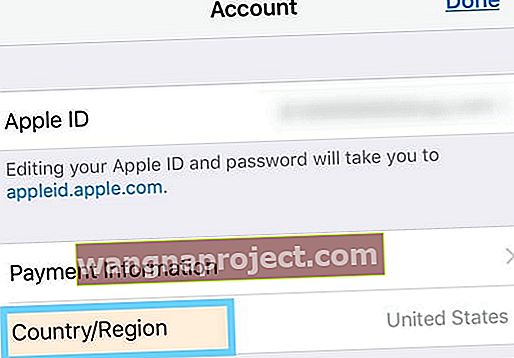
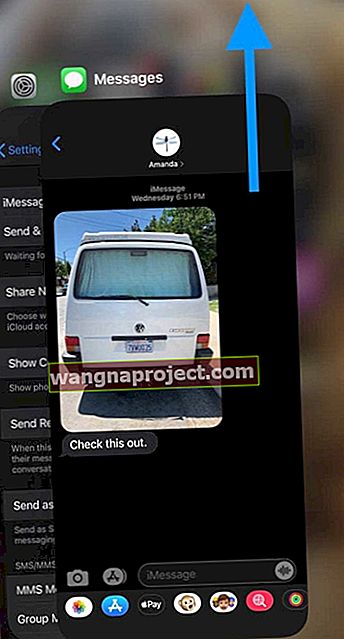
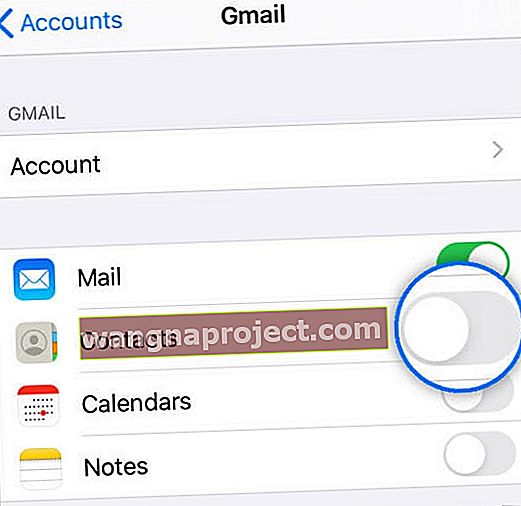 Activați și activați contactele pentru fiecare cont.
Activați și activați contactele pentru fiecare cont.


